|
|
Cette flèche pour marquer votre ligne
Clic gauche pour la déplacer |
6.La pluie et les ronds dans l'eau avec sqirlz fait par Papy 35
Encadrer cette animation avec PhotoFiltre Studio ici
|
|
Cette flèche pour marquer votre ligne
Clic gauche pour la déplacer |
Explications pour démarrer Sqirlz
A cause du poids, les animations et images de cette page sont longues à ouvrir
1.Enregistrez cette image ou prenez une image perso

2.Ouvrez-la dans sqirlz
3.Cliquez sur l'icône des petites boules et mettez 15 au lieu de 20 pour réduire le nombre de calques. OK
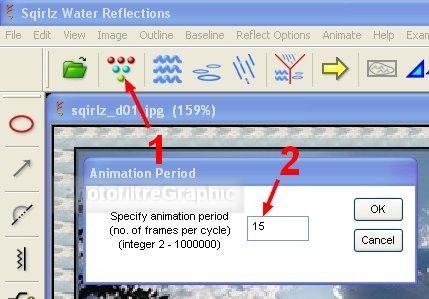
4.Cliquez sur l'icône Y rouge et sélectionnez Basic Ripples AND Rain/Snow
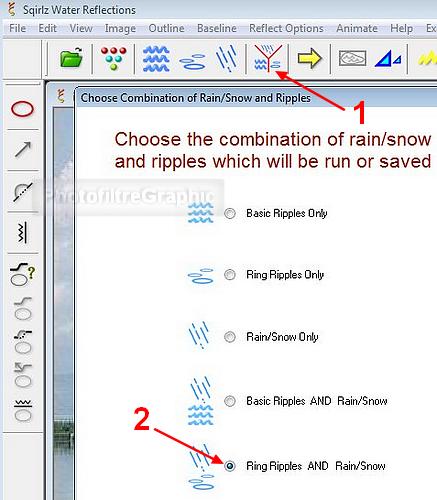
5.Cliquez sur l'icône de sélection ovale rouge. Tracez la sélection autour de l'eau et fermez-là par un clic droit
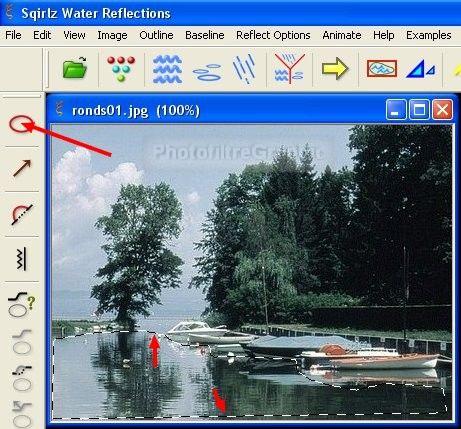
6.Cliquez sur l'icône de Réglages des ronds (1)
7.Mettez No of Ripples sur 50 et Transparency sur 100 (2)
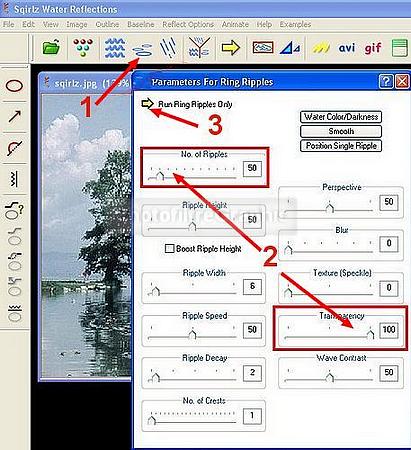
8.Faites un essai avec la petite flèche jaune (3)

9.Cliquez sur l'icône de Réglages de la pluie (1)
10.Avec ces Réglages, en particulier Transparency sur 160 (2)
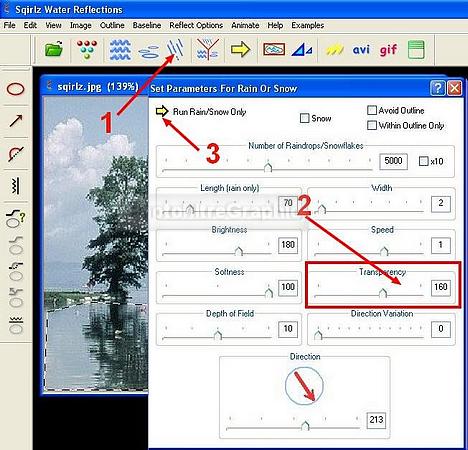
11.Faites un essai avec la petite flèche jaune (3)
12.Puis faites un essai de l'ensemble avec la grosse flèche jaune
13.Enregistrez au format gif ou autre, voir ici si besoin

14.Bien sûr tous les autres réglages sont possibles...à vous de les découvrir
16.Ouvrez cette animation dans Photofiltre studio. Elle s'ouvre avec 15 calques
17.Dupliquez-la afin de conserver votre animation originale
18.Menu Calque > Masquer tous les calques
19.Sélectionnez le fond en cliquant sur sa vignette
20.Menu Image > Encadrement extérieur.Largeur = 20 Sélectionnez un Motif de fond (au choix)
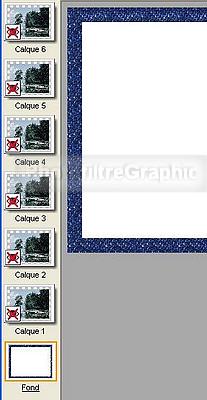
21.Si vous voulez mettre ce cadre en relief:
22.Sélectionnez le blanc avec la baguette magique puis Menu Sélection > Inverser
23.Menu Filtre > Esthétique > Contour 3D (avec les réglages d'origine)
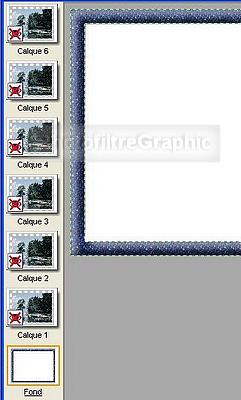
24.Pour lancer l'animation: Menu Outils > Gif animé Durée = 10 à Toutes les images
25.Cochez: Boucler Restaurer le fond Palette optimisée Diffusion
26.Aperçu puis Exporter.L'enregistrement se fait automatiquement au format gif


Retour sqirlz ou Mes tutos ou Gif animé
© copyright.Tous droits réservés
